Statistikoje labai svarbu analizuoti įvairių kintamųjų ryšius. Vienas iš veiksmingiausių metodų yra koreliacinė analizė , kuri leidžia atrasti ryšius tarp kelių charakteristikų. Šiame vadovėlyje sužinosite, kaip naudojant "Excel" sukurti koreliacijos matricą iš apklausos, kurią sudaro šešios svarbios sėkmės charakteristikos. Sužinosite, kaip analizuoti duomenis, sudaryti grafikus ir prasmingai interpretuoti rezultatus.
Pagrindinės išvados
- Koreliacija matuoja ryšio tarp kintamųjų stiprumą ir kryptį.
- Pirsono koreliacijos koeficientas yra įprastas metodas metrinių duomenų koreliacijai apskaičiuoti.
- Programoje "Excel" yra duomenų analizės funkcija, kuri supaprastina koreliacijos matricos sudarymą.
- Sąlyginis formatavimas padeda vizualizuoti koreliacijas.
Žingsnis po žingsnio instrukcijos
Duomenų paruošimas ir perkėlimas
Pirmiausia jau atlikote apklausą, kurios metu surinkote šešių sėkmės charakteristikų reikšmes: pristatymo, kainos ir kokybės santykio, klientų aptarnavimo, kokybės, įvaizdžio ir naujovių. Šias vertes galite rasti "Excel" dokumente. Norėdami atlikti koreliacinę analizę, pirmiausia turite perkelti atitinkamus duomenis į darbalapį.
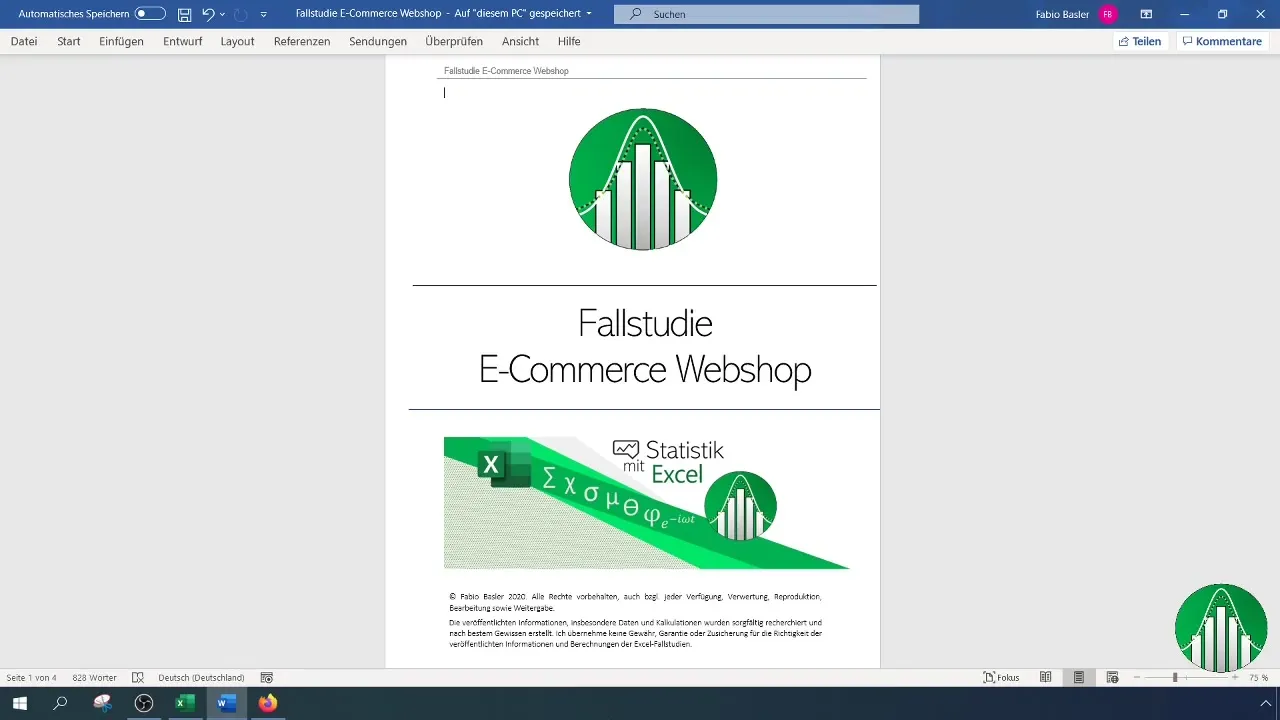
Pažymėkite stulpelius, kuriuose yra jūsų charakteristikos, nuo stulpelio I iki N. Nukopijuokite šiuos duomenis ir įklijuokite į naują vietą, kad jie būtų paruošti analizei.
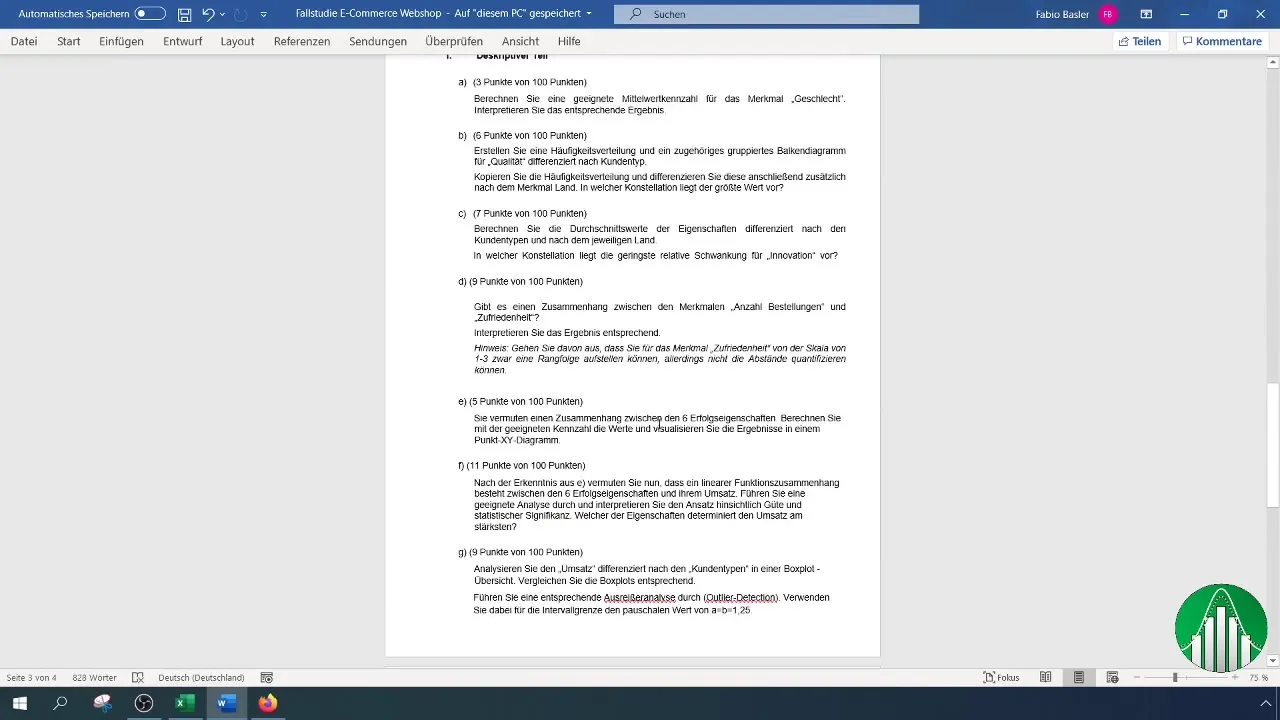
Skalės lygio tikrinimas
Prieš pradedant skaičiuoti koreliaciją, svarbu patikrinti savo duomenų mastelio lygį. Šiuo atveju tai metriniai duomenys, nes jie pagrįsti balų skale nuo 1 iki 10. Ši informacija labai svarbi, nes Pearsono koreliacijos koeficientą galima naudoti tik metrinėms skalėms.
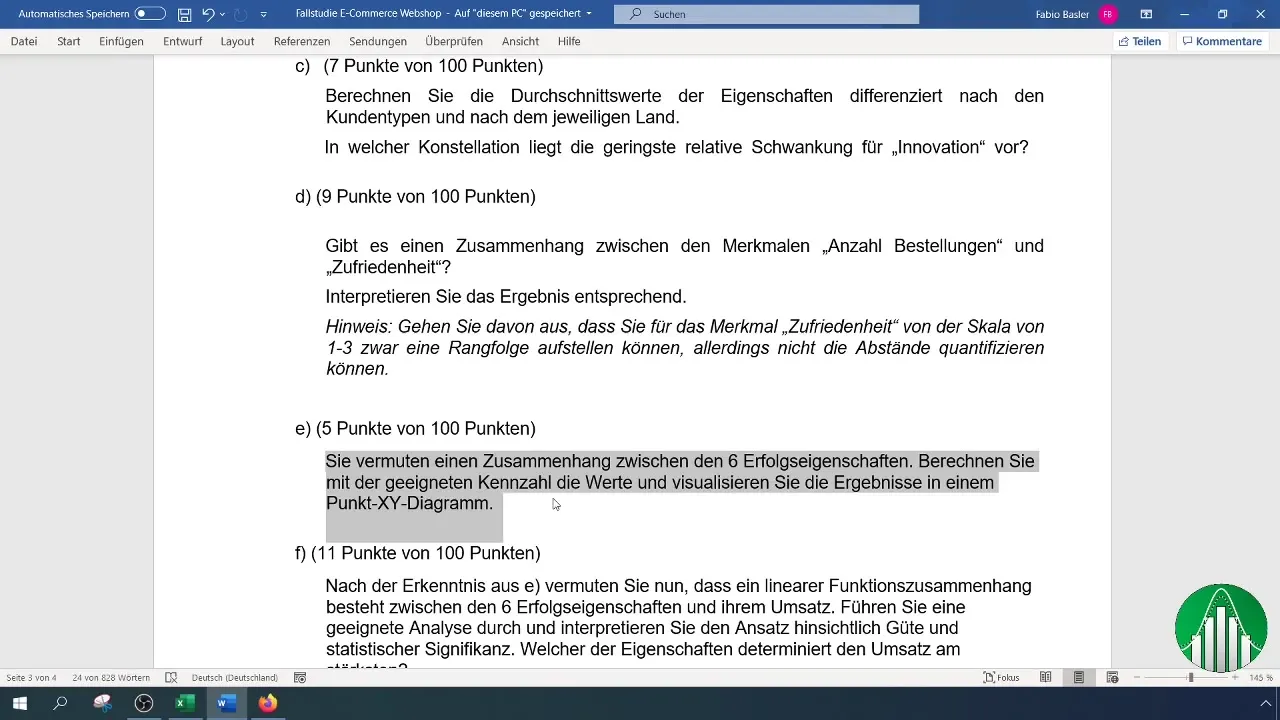
Koreliacinės analizės atlikimas naudojant duomenų analizės funkciją
Norėdami sukurti koreliacijos matricą, turite "Excel" programoje aktyvuoti duomenų analizės funkciją, jei ji dar nėra aktyvuota. Norėdami tai padaryti, eikite į "File" (failas) ir tada į "Options" (parinktys). Pasirinkite kategoriją "Add-ins" ir įsitikinkite, kad pasirinkta duomenų analizės funkcija. Aktyvuokite ją pažymėdami varnele ir spustelėkite "OK".
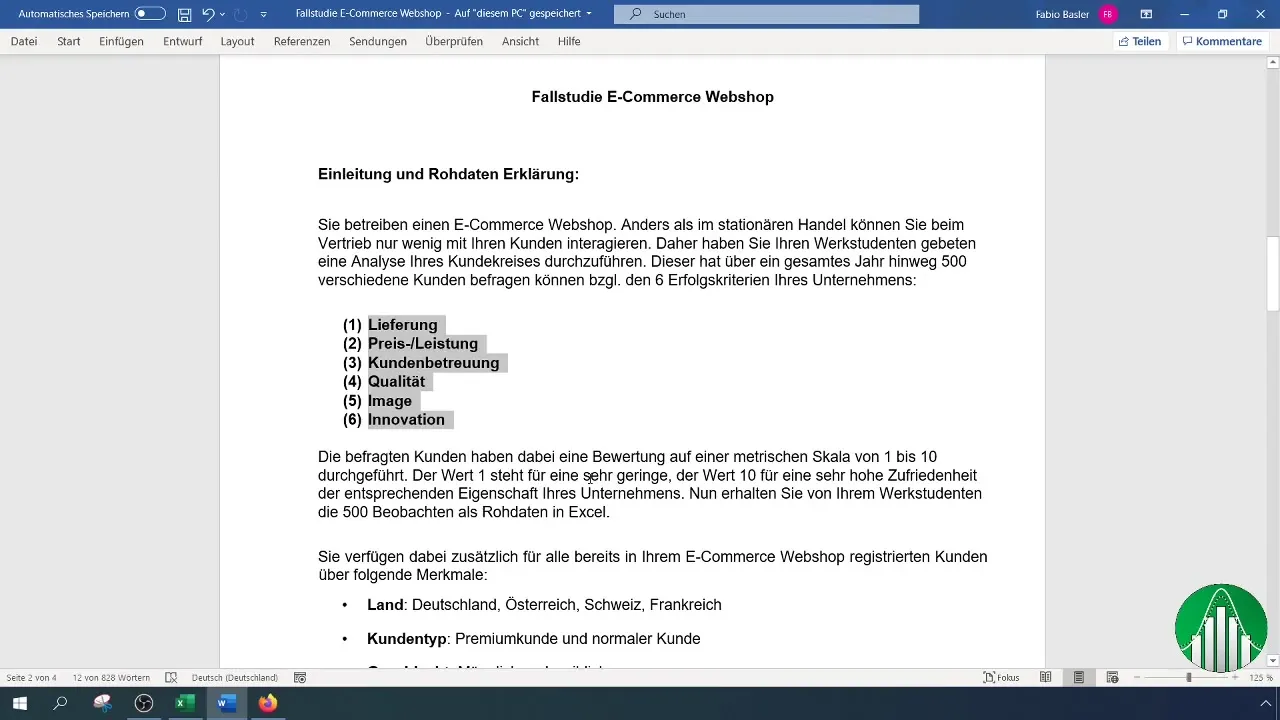
Dabar galite iškviesti duomenų analizę. Meniu juostoje spustelėkite "Data" (duomenys), tada "Data analysis" (duomenų analizė). Iš sąrašo pasirinkite "Correlation" (koreliacija) ir dar kartą spustelėkite "OK".
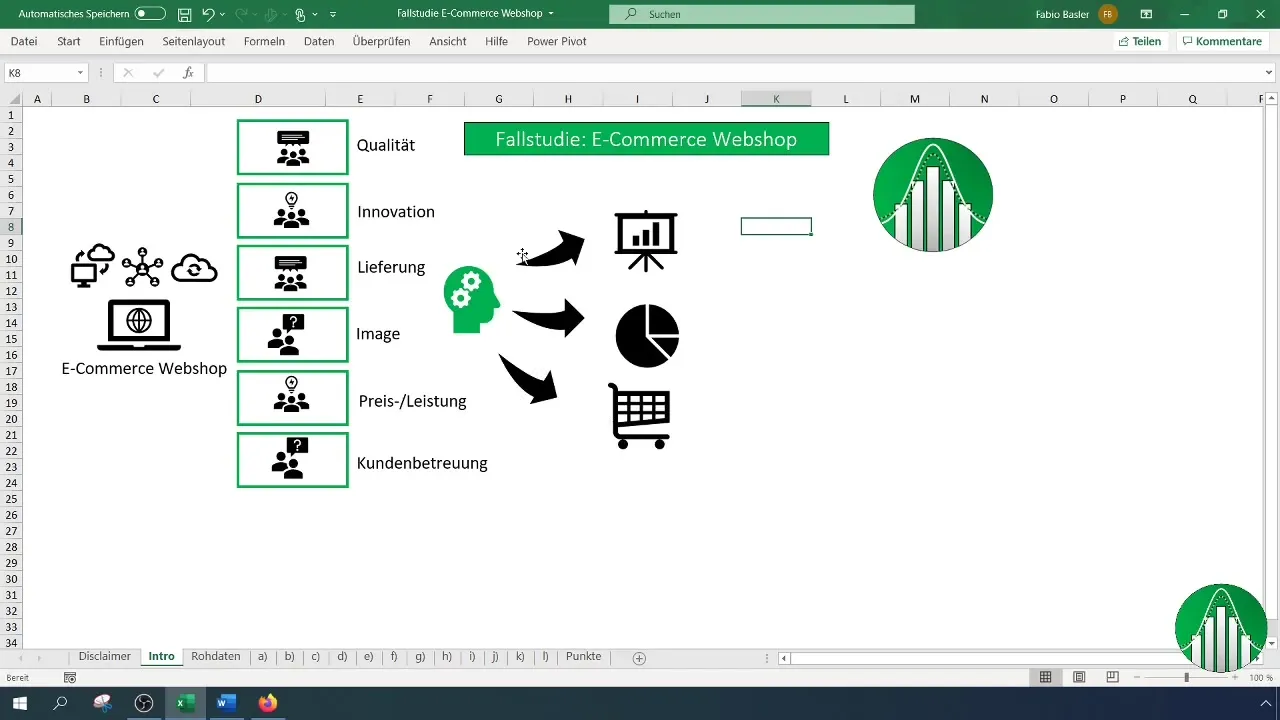
Įvesties diapazono ir išvesties diapazono apibrėžimas
Dabar apibrėžkite analizės įvesties sritį. Būtinai įtraukite pirmąją eilutę su antraštėmis. Pasirinkite visą diapazoną nuo B iki G, kad užtikrintumėte, jog bus įtraukti visi svarbūs duomenys ir jų antraštės.
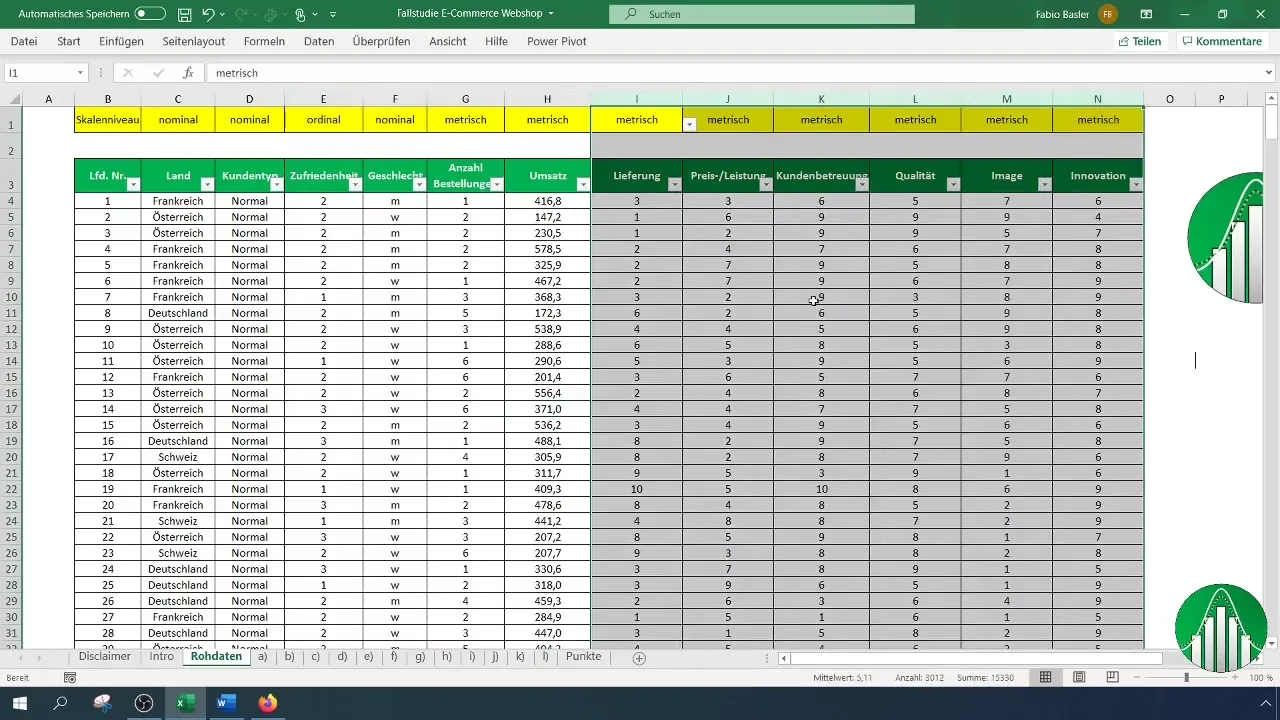
Tada nustatykite išvesties sritį, pavyzdžiui, ląstelėje I9, ir spustelėkite "OK", kad pradėtumėte skaičiavimus. Dabar "Excel" sukurs koreliacijos matricą, kurioje bus parodyti ryšiai tarp jūsų sėkmės savybių.
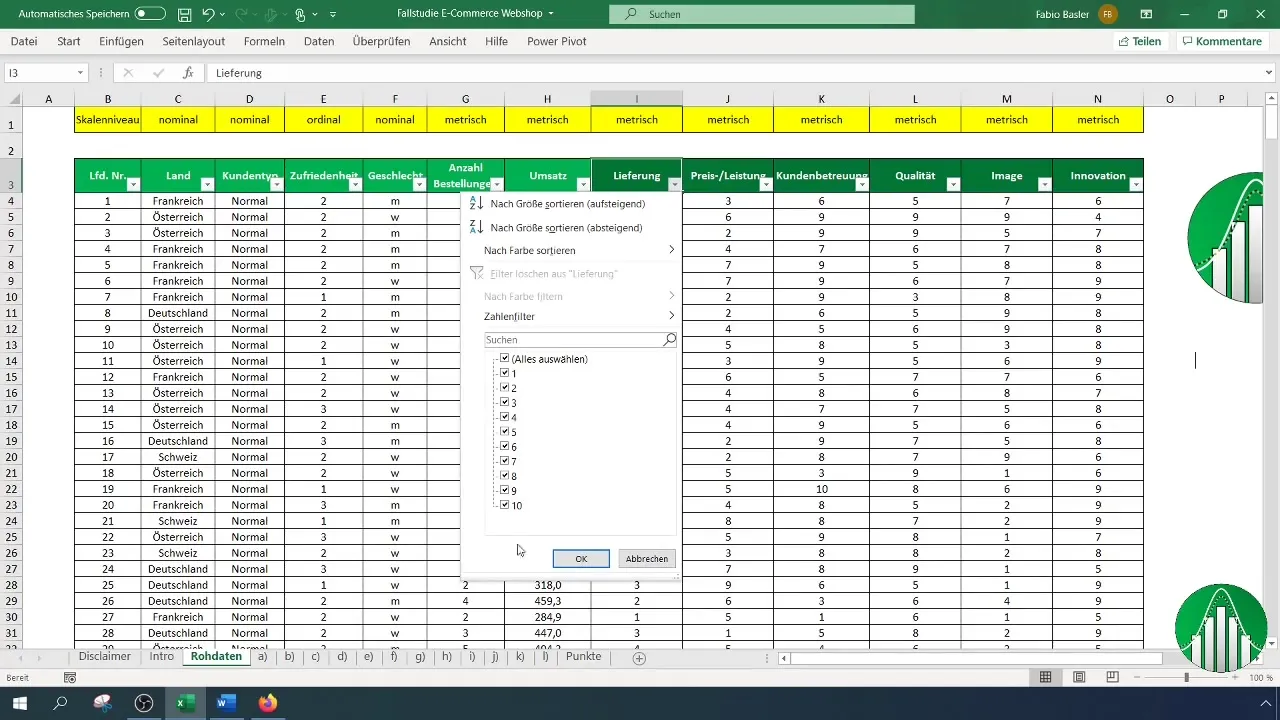
Sąlyginio formatavimo taikymas
Koreliacijos matrica ir taip atrodo informatyvi, tačiau aiškumą galite padidinti taikydami sąlyginį formatavimą. Pažymėkite matricos langelius ir eikite į "Sąlyginis formatavimas". Pasirinkite spalvų skalę, kad paryškintumėte koreliacijų stiprumą. Teigiamą koreliaciją galima nuspalvinti žalia spalva, o neigiamą koreliaciją - raudona.
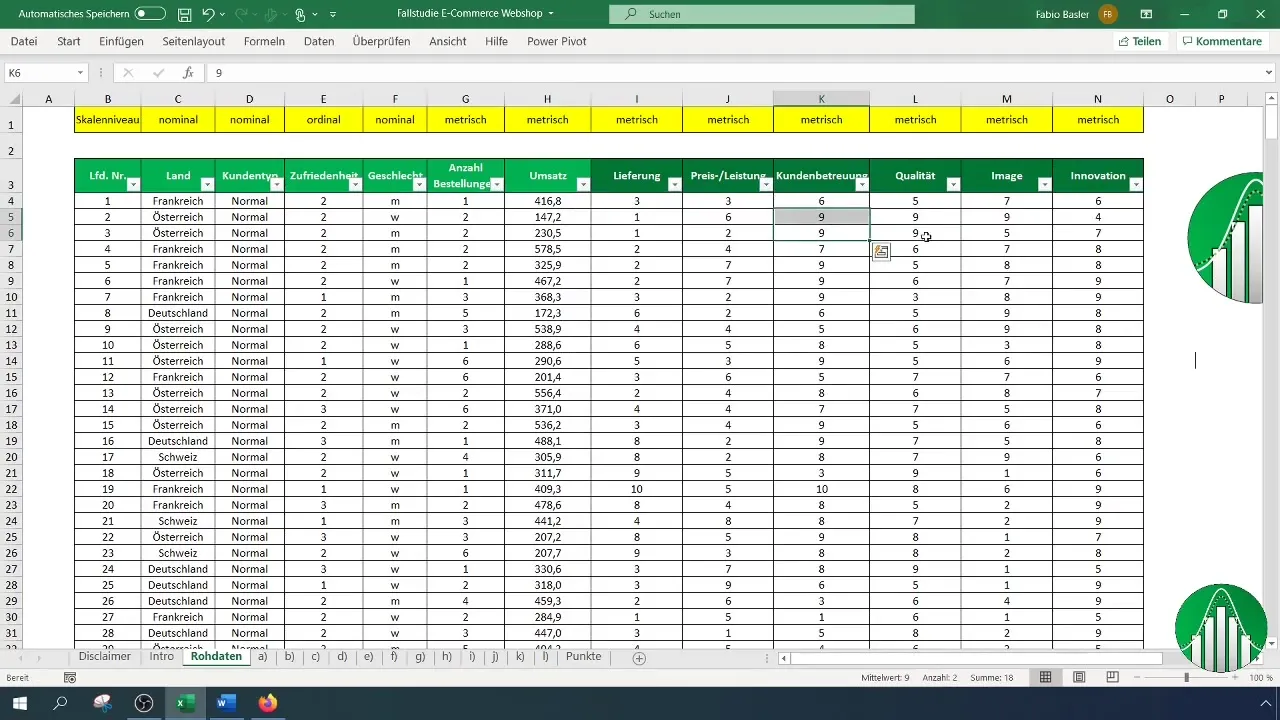
Toks vizualus vaizdas leidžia iš karto atpažinti stipriausias koreliacijas. Pastebėsite, kad tarp klientų aptarnavimo ir kokybės yra vidutinė koreliacija, siekianti apie 50 %.
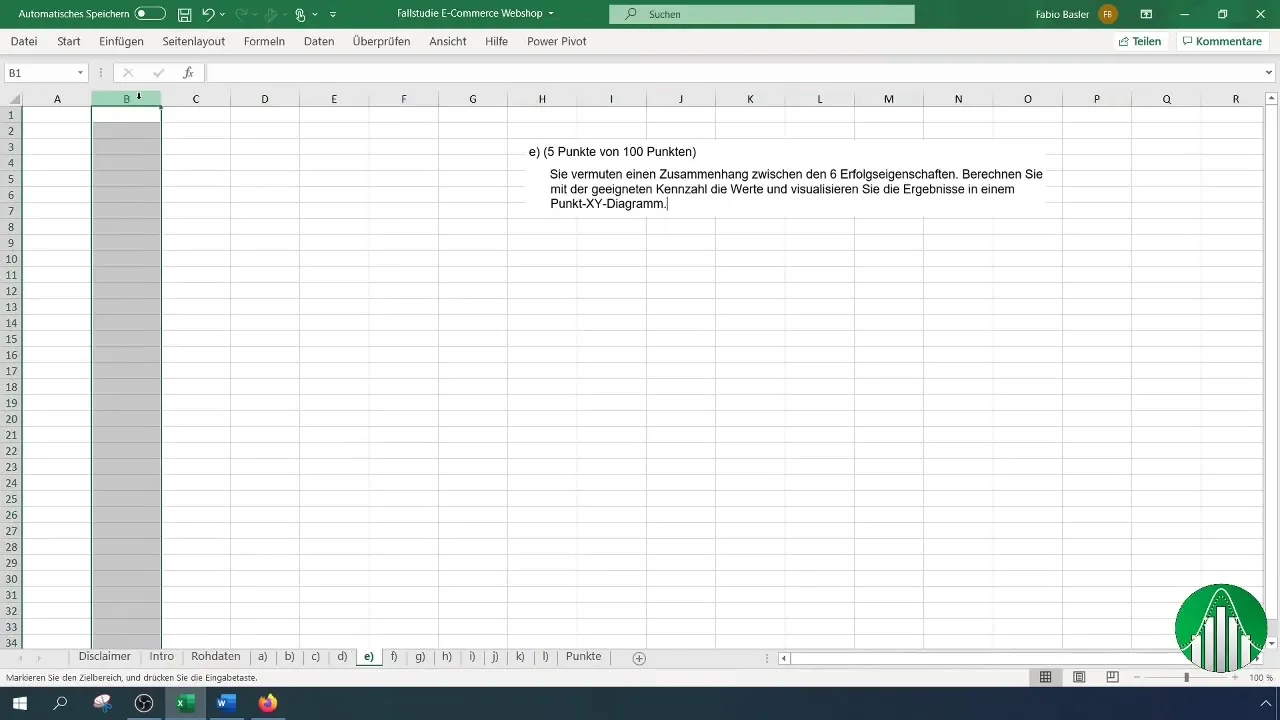
Rezultatų aiškinimas
Dabar galite žingsnis po žingsnio interpretuoti atskiras koreliacijas. Skirtingoms koreliacijos reikšmėms įvertinti patartina naudoti atskirą lentelę. Nukopijuokite atitinkamą reikšmių lentelę po savo koreliacijos rezultatais, kad būtų lengviau palyginti charakteristikas.
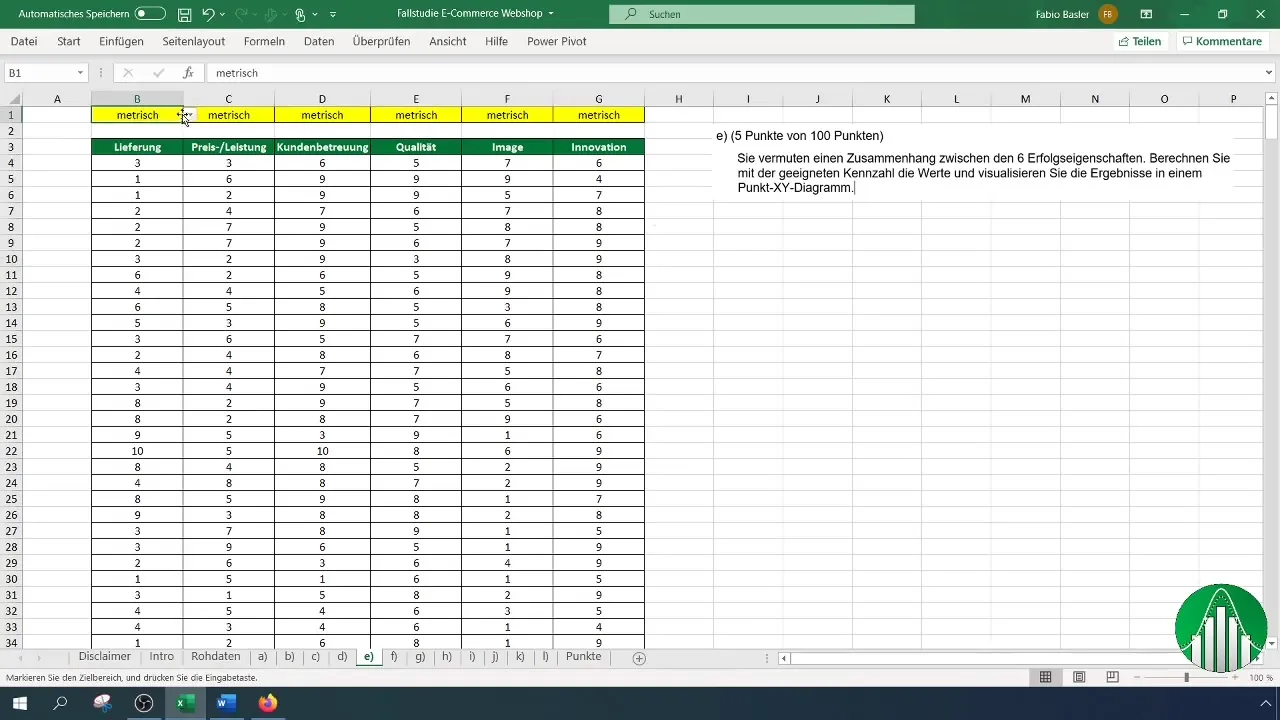
Grafinis koreliacijų vaizdavimas
Norint aiškiau vizualizuoti koreliacijas, galima naudoti taškinę XY diagramą. Norėdami tai padaryti, įterpkite tuščią diagramą ir pasirinkite pirmosios koreliacijos duomenis, pavyzdžiui, tarp pristatymo ir kainos ir kokybės santykio. Spustelėkite "Select data" (pasirinkti duomenis) ir pridėkite naują duomenų eilutę.
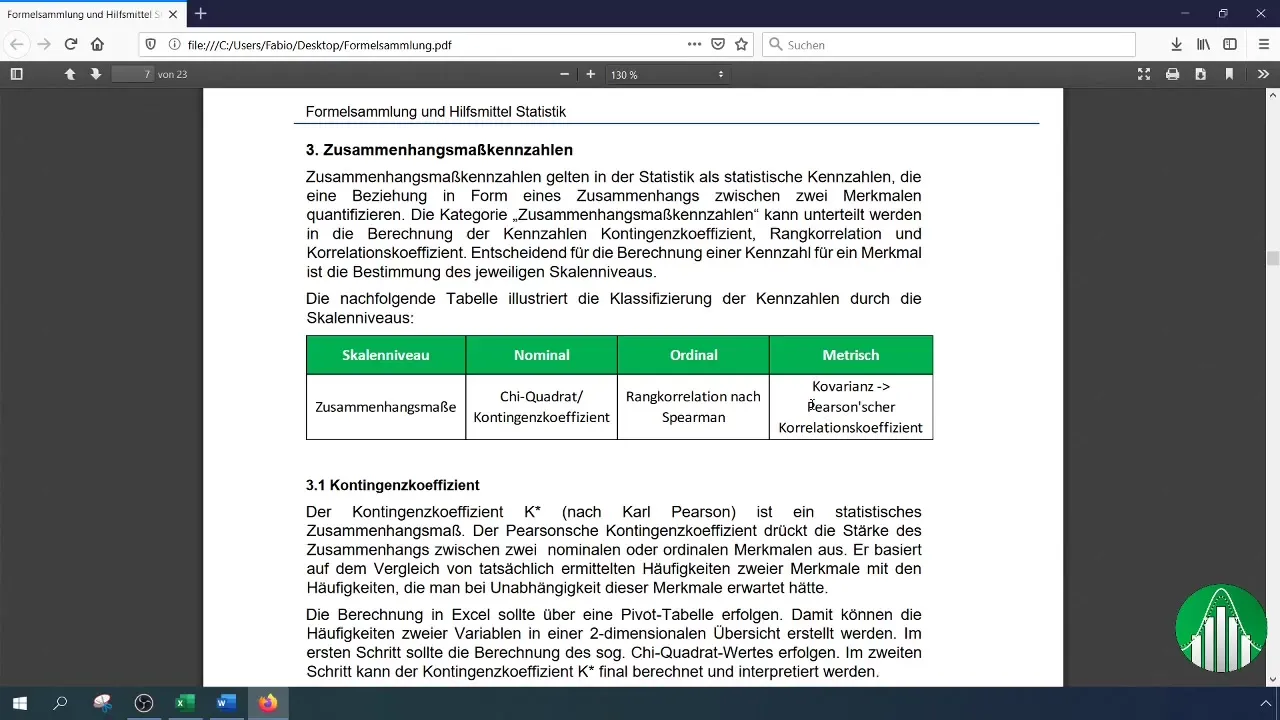
Pasirinkite X ir Y reikšmes, kad duomenys būtų rodomi diagramoje. Jei reikia, pridėkite tendencijos liniją ryšiui iliustruoti.
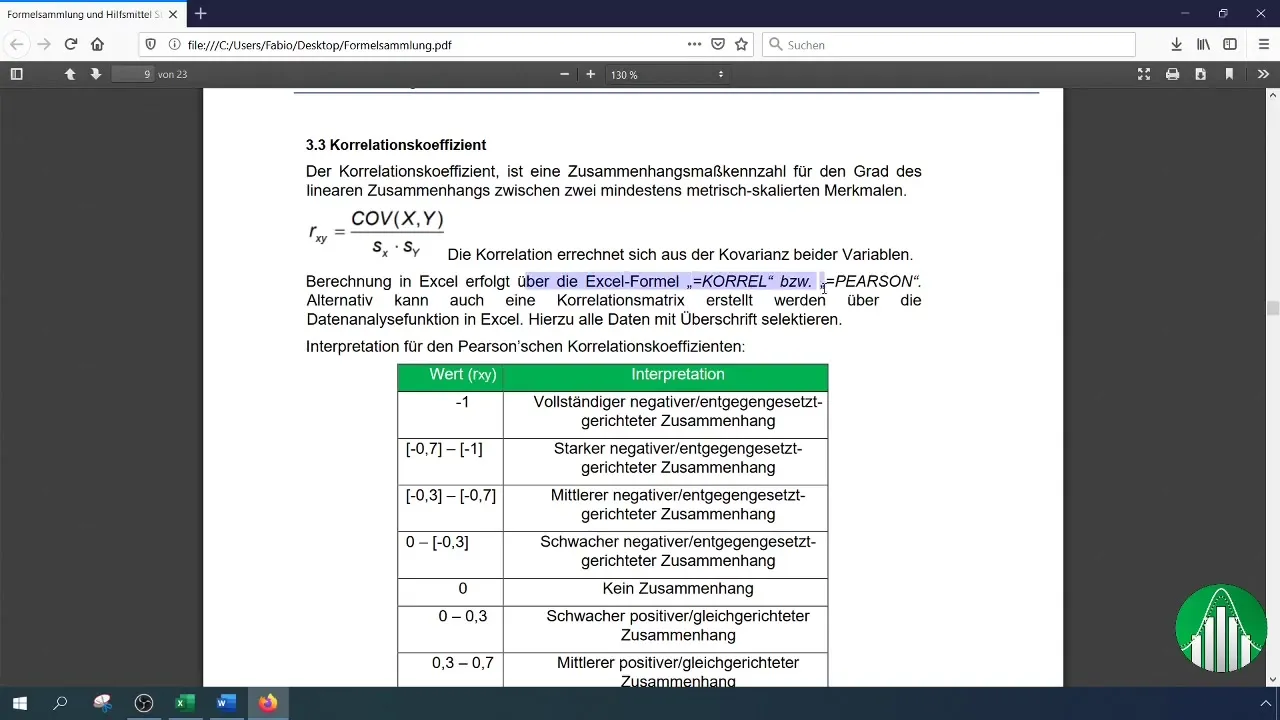
Pakartokite šį procesą kitiems kintamiesiems, kad vizualizuotumėte visus 15 galimų derinių. Galėsite vizualizuoti ir teigiamus, ir neigiamus ryšius.
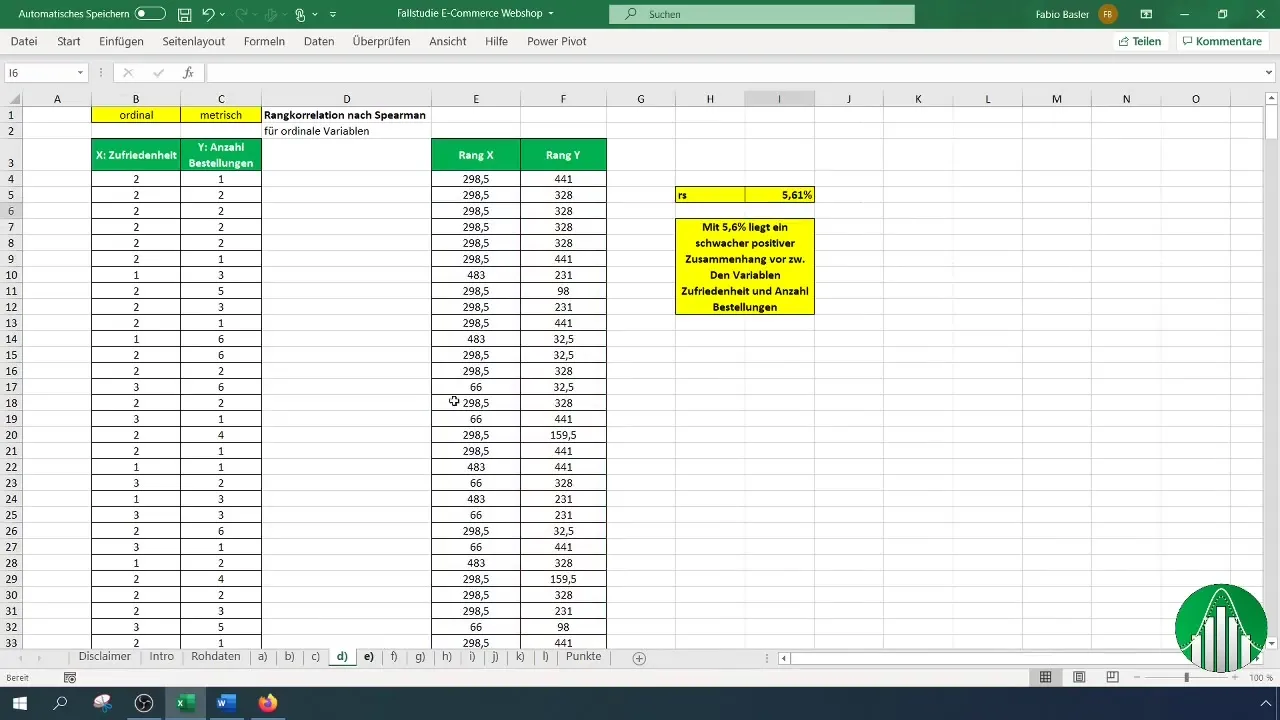
Kiti vizualizavimo būdai
Be to, vizualizaciją galite pritaikyti pasirenkant papildomas parinktis, pavyzdžiui, įterpti santykius arba determinacijos koeficientą R². Taip galėsite geriau suprasti savo koreliacijų stiprumą.
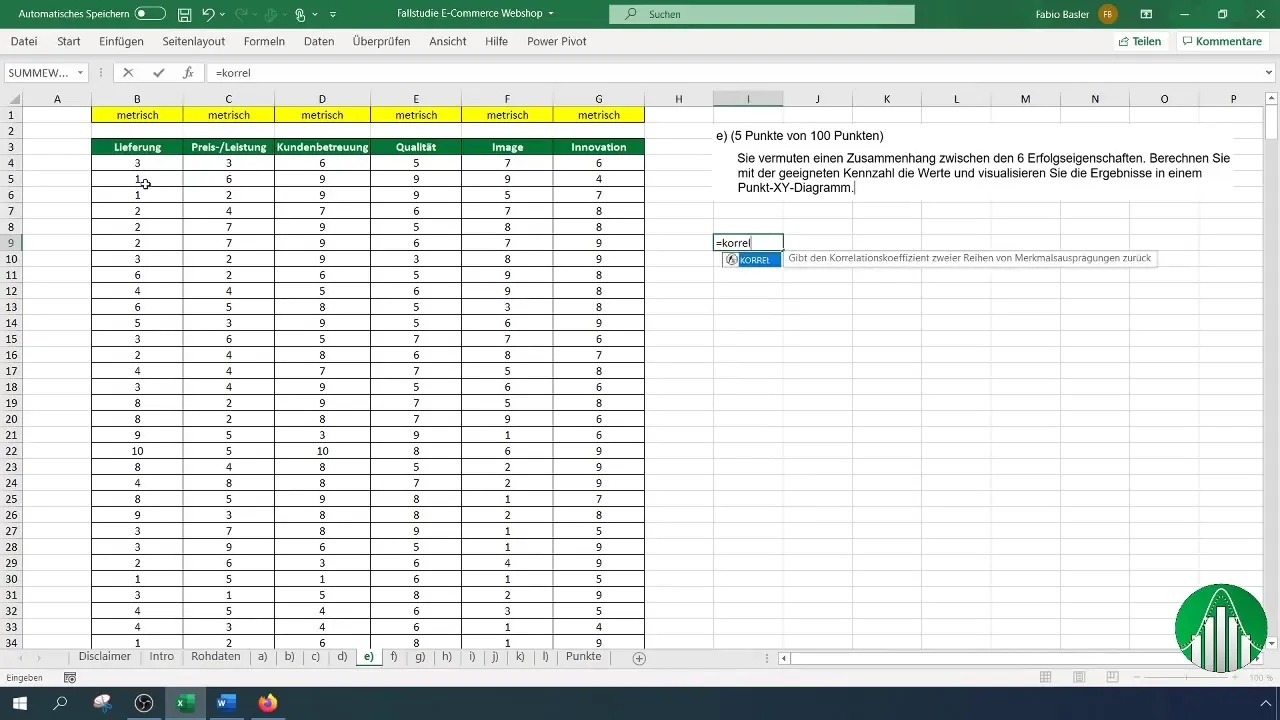
Apibendrinimas
Šiame vadove sužinojote, kaip naudojant "Excel" sukurti koreliacijos matricą, analizuoti skirtingų sėkmės charakteristikų sąsajas ir vizualiai jas atvaizduoti. Duomenų analizės ir grafinio atvaizdavimo derinys leidžia jums gauti svarbių tyrimo įžvalgų, kurios padės jums priimti strateginius sprendimus.
Dažniausiai užduodami klausimai
Kaip "Excel" programoje aktyvuoti duomenų analizės funkciją?Eikite į "File" > "Options" > "Add-Ins" ir aktyvuokite duomenų analizės funkciją.
Kaip rasti Pearsono koreliacijos koeficientą? Norėdami apskaičiuoti dviejų kintamųjų koreliacijos koeficientą, naudokite "Excel" funkciją "=CORREL(array1; array2)".
Ar galiu naudoti ir kitus diagramų tipus? Taip, duomenims vizualizuoti galite pasirinkti ir kitus diagramų tipus, tačiau XY diagrama ypač tinka koreliacijoms.


